この記事のポイント
- TONEファミリーは、オプション料金0~200円で子供を守る様々な機能が使える
- 設定方法は親端末と子端末をパスコードで連携させる
- TONEファミリーが優秀なサービスでも、トーンモバイルの契約はおすすめしない
「TONEファミリーについて詳しく知りたい!」
TONE(トーン)ファミリーは、トーンモバイルが提供するセキュリティサービスです。主に、小さな子供を守る機能が備わっています。
TONE見守りは、TONEファミリーを円滑に使うための専用アプリです。
この記事では、TONEファミリー・TONE見守りについて詳しく解説。現在地の確認方法やアプリの利用制限など、各設定方法も説明していきます。
月額1000円
1.TONEファミリー・TONE見守りとは?


子供の安全を守る多様な機能を使える
TONEファミリーは、子供の安全を守るための様々な機能が使えます。
自治体から推奨されるほど信頼性が高く、子供を守りたい保護者にとっては心強いです。現在地の確認機能はお子さんだけでなく、高齢の両親に対して使うのもおすすめです。
TONEファミリーの機能
- 子端末の現在地を確認
- 子端末に伝言する
- 子端末のホーム画面をTeenモードに設定
- 子端末の利用状況を通知(ライフログ)
- 歩きスマホの警告
- 登録した場所に出入りすると通知(ジオフェンス)
- 指定した場所に入ると端末をロック(ジオロック)
- アプリの利用制限
- 遠隔操作で子端末の設定サポート(家族サポート)
- ネット閲覧のフィルタリング(あんしんインターネットオプション)
- TONE端末同士で画面をタップするとノック(エアノック)
メインとして使用したいのは、現在地の確認とアプリの利用制限。この2つを設定できれば子供の安全は確保できます。
子供のアプリの使用状況も視覚的に分かりやすく通知する機能もあり。設定方法は、後述するTONE見守りアプリかパソコンから可能です。
TONE見守り(専用アプリ)を連携できる
TONE見守りとは、TONEファミリーの機能を設定・利用できる専用アプリのことです。
以前は、ブラウザの専用ページしかありませんでしたが、現在はTONE見守りアプリが使えます。家族の現在地も、アプリの地図上からひと目で確認可能です。
ライフログとあんしんインターネット機能は別アプリとなりますが、その他の機能はすべてTONE見守りアプリで対応しています。
オプション料金は0~200円
TONEファミリーのオプション料金は、保護者がトーンモバイルに契約していれば無料です(親・子端末の2台分の契約がある状態)。
保護者がトーンモバイルに契約していない場合は、月額200円かかります。
基本無料
※保護者がトーンモバイルを契約していない場合は月額200円
アプリの利用制限を行う「あんしんインターネット」を使う場合は別途、月額100円が必要なので注意しましょう。
TONEファミリーの申込み方法
TONEファミリーの申し込みは、トーンモバイル契約後に行います。詳しい申し込み方法は以下の通りです。
保護者がトーンモバイルに契約している場合
- トーンモバイル公式サイトから「会員情報」をタップ
- メールアドレス・パスワードを入力してログイン
- メニューから「サービス内容」をタップ
- 「TONEファミリーをまだ申し込んでない方」の「申し込み」をタップ
- 「保護者もTONEをお持ちですか?」で「持っている」をタップ
- 保護者のTONEアカウントを選択して「次へ」をタップ
- 内容確認して「申し込む」をタップ
保護者がトーンモバイル非加入の場合
- トーンモバイルの公式サイトから「会員情報」をタップ
- メールアドレス・パスワードを入力してログイン
- メニューから「サービス内容」をタップ
- 「TONEファミリーをまだ申し込んでない方」の「申し込み」をタップ
- 「保護者もTONEをお持ちですか?」で「持っていない」をタップ
- 新規アカウントとして使用するメールアドレスを入力して「次へ」をタップ
- TONEから届くメールに記載されている「お申し込みキー」を確認
- お申し込みキーと任意のパスワードを入力して「申し込む」をタップ
月額1000円
2.TONEファミリー(見守り)の設定・使い方


ここでは初期設定に加えて特に利用頻度が高い、
- 子端末の現在地の確認
- ジオフェンス・ジオロック
- アプリの利用制限を設定
- 有害サイトのフィルタリング
の使い方も説明していきます。
インストールからログイン
トーンファミリーを円滑に使うなら、TONE見守りアプリのインストールをしましょう。
インストールが完了したら、TONEのアカウントを使ってログインします。

ログイン画面
これで、TONE見守りを使用できる状態となりました。
ブラウザでトーンファミリーの設定を行いたい場合は、公式サイトの「TONEファミリー」のメニューをタップ
初期設定の手順
トーンファミリーの初期設定は、パスコードを使って親端末と子端末を紐付けます。詳しい設定手順は以下の通りです。

親端末の初期設定
- ブラウザからTONEファミリーの設定ページにアクセス
- パスコード(4桁の数字)を入力
- 見守り対象にしたい子端末のメールアドレスを選択
子端末の初期設定
- 端末内にプリインストールされているTONEファミリーアプリをタップ
- 「端末の登録」をタップ
- 親端末で設定したパスコードを入力
以上で完了です。
パスコードを強制解除されないように注意
好奇心旺盛な子供は設定したパスコードを何とか外そうとする場合があります。そのため、入力するパスコードは子供にばれないよう気を付けて下さい。
4桁なので0000や1234など安易な設定はダメです。生年月日や携帯番号でも、子供は勘がいいので気づかれる可能性があります。
子供の現在地を確認する
TONEファミリーのメイン機能となる子端末の現在地確認。
設定は特になく、TONE見守りアプリ・TONEファミリーの専用ブラウザともに子端末の位置情報が自動表示されます。

現在地の表示
最新の現在地を知りたい場合は、更新マークをタップしましょう。
プライバシーの観点から、ピンポイントの現在位置を避けたいなら「ゆるやか見守りモード」に設定を切り替えて下さい。ゆるやか見守りモードでも、大体の現在位置を把握できます。
[safe title=”POINT”]現在地がオフになる場合は、ネット環境を見直してください[/safe]子供が特定の場所に入ったとき通知・ロックをかける
TONEファミリーは、
- ジオフェンス
- ジオロック
の機能が使えます。
ジオフェンスとは、あらかじめ地図上で指定した場所に子端末が入ったとき、親端末に通知を送る機能のことです。
ジオロックは指定の場所に入ったらスマホ利用をロックすることも可能です(通話は使える)。
用途として、子供が塾や学校にいる時間帯は端末をロックするといった使い方ができます。

ジオフェンス
ジオフェンス・ジオロックの設定手順
- ジオフェンス:設定からジオフェンスを開いて「検索」に指定したい住所を入力。曜日や半径◯メートルなど細かな設定もある。
- ジオロック:設定の「検索」からロックしたい住所を入力。「指定場所に入ったときにロックされます」にチェックを入れる。
アプリの利用制限を設定する
アプリの利用制限を設定するには、子端末のホーム画面をTeen設定に固定します。
Teen設定にすれば、親のパスコードなしではGoogleプレイストアからアプリを勝手にインストールできません。
またTeenのホーム画面では、アプリが
- プレゼント:使用許可されたアプリ
- リクエスト:親端末に使用許可してほしいアプリ
に振り分けられます。

アプリの振り分け
プレゼントはプリインストールされているアプリもデフォルトで使用許可に振り分けられます。利用制限が必要な場合は、設定し直しましょう。
なお、各アプリの利用時間も細かく設定できます。例えば、Youtubeアプリは使用許可するけど利用時間を17時から19時だけにするといった設定が可能です。
有害サイトをフィルタリングする
あんしんインターネットオプションでは、出会い系・アダルト・ギャンブルなど子供にとって有害なサイトをフィルタリングできます。
最近は巧妙に架空請求を行うサイトもあるので、小さな子供に対してはしっかりと設定しておきたいところです。
利用するには、TONE見守りアプリから「あんしんインターネットのお申し込み」をタップして下さい。
申し込みできたら、セキュリティの強度設定を行います。
セキュリティの強度設定
- 小学生モード:あらゆる危険サイトをフィルタリング
- 中学生モード:課金コンテンツ解除
- 高校生モード:課金コンテンツ・質問・サイドビジネス・グラビアサイトを解除
- 一般モード:出会い系・ギャンブルサイトを解除
上記の他に、閲覧履歴(閲覧していたカテゴリー)の確認、個別アプリに対するフィルタリングの解除などの機能も使えます。
月額1000円
3.TONEファミリー(見守り)の解除方法


TONEファミリー・TONE見守りを解除するには、親端末・子端末の連携を切断します。
連携の切断は、初期設定で入力したパスコードを使います。子端末側にパスコードを再入力して解除を行ってください。
パスコードを解除できない場合は、サポート(050-7300-6773)に連絡しよう
4.まとめ
TONE(トーン)ファミリーは、親・子端末がトーンモバイルに契約している場合は無料で使えます。
子端末の現在地を確認したり、アプリの利用制限ができたりするので保護者にとっては心強いです。小さな子供に安心してスマホを持たせたいなら、ピッタリのサービスですよ。
以下の記事でトーンモバイル全体の評価を行っているので、気になる方はご参考に。

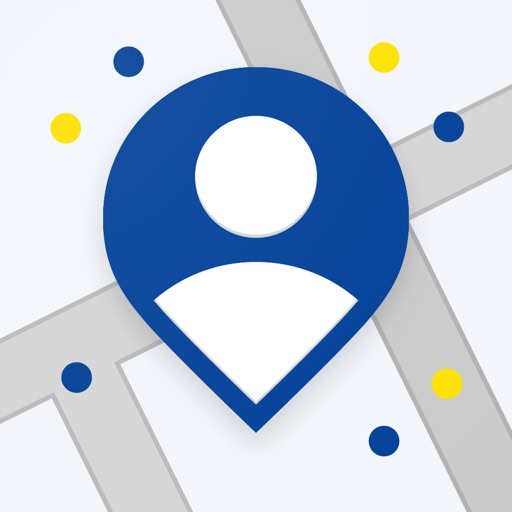





やくにたたへんなーーーーーーー